优质linux文本编辑工具word范文 17页.docx
《优质linux文本编辑工具word范文 17页.docx》由会员分享,可在线阅读,更多相关《优质linux文本编辑工具word范文 17页.docx(14页珍藏版)》请在冰豆网上搜索。
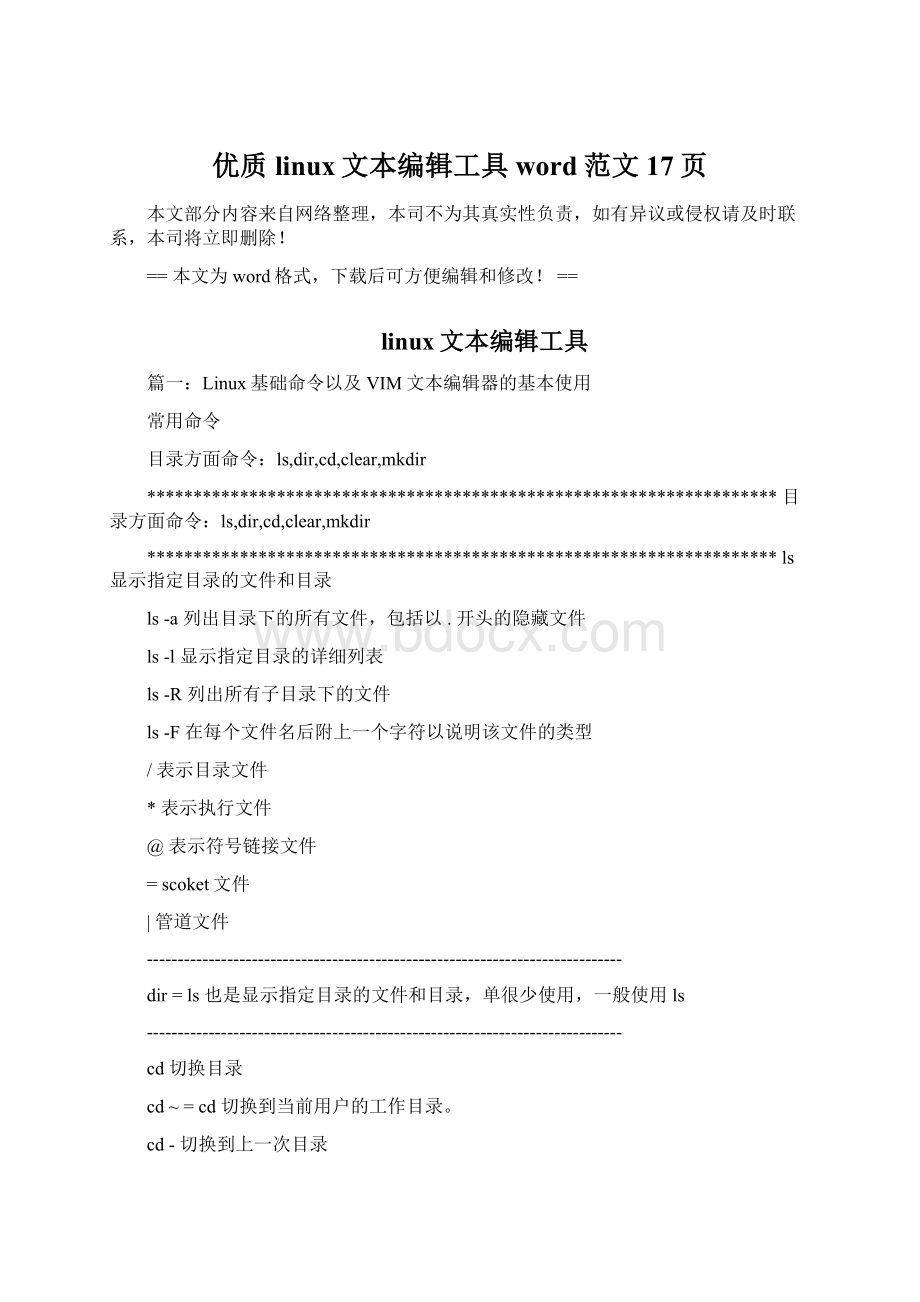
优质linux文本编辑工具word范文17页
本文部分内容来自网络整理,本司不为其真实性负责,如有异议或侵权请及时联系,本司将立即删除!
==本文为word格式,下载后可方便编辑和修改!
==
linux文本编辑工具
篇一:
Linux基础命令以及VIM文本编辑器的基本使用
常用命令
目录方面命令:
ls,dir,cd,clear,mkdir
********************************************************************目录方面命令:
ls,dir,cd,clear,mkdir
********************************************************************ls显示指定目录的文件和目录
ls-a列出目录下的所有文件,包括以.开头的隐藏文件
ls-l显示指定目录的详细列表
ls-R列出所有子目录下的文件
ls-F在每个文件名后附上一个字符以说明该文件的类型
/表示目录文件
*表示执行文件
@表示符号链接文件
=scoket文件
|管道文件
-----------------------------------------------------------------------------
dir=ls也是显示指定目录的文件和目录,单很少使用,一般使用ls
-----------------------------------------------------------------------------
cd切换目录
cd~=cd切换到当前用户的工作目录。
cd-切换到上一次目录
cd..退回到上一级目录
cd/切换到根目录
------------------------------------------------------------------------------
clear清屏
------------------------------------------------------------------------------
pwd显示当前目录的绝对路径
------------------------------------------------------------------------------
mkdir创建目录
mkdirabcd在当前目录创建多个目录
mkdir-m777aabb在当前目录创建aa,bb目录,且权限为所有权限。
mkdir-pa/b/c/d/e创建多级子目录
mkdirdir{1,2,3,4,5}====mkdirdir1dir2dir3dir4dir5
-------------------------------------------------------------------------------
********************************************************************文件方面命令:
cp,mv,rm,ln返回顶部********************************************************************cp复制文件和目录
-r:
复制目录
-v:
(显示操作过程)
-a:
复制所有
-p:
复制后,权限不改变
-------------------------------------------------------------------------------
mv移动和重命名
mv/root/install.log/root/install.log.bak
mv/root/install.log.bak/install.log
mv/install.log~(~表示用户的工作目录)
-------------------------------------------------------------------------------
rm删除文件和目录(备注:
使用此命令删除后,无法恢复)
-r删除目录
-f强制删除,无需确认
-i需要确认
rm/*-rf
rm*-rf
rm*.c-rf
rmabcd-rf
-------------------------------------------------------------------------------
ln创建链接
-s创建符号链接
-f强制
链接:
分为符号链接(软链接)和硬链接。
软链接:
快捷方式,方便。
可以对目录和文件操作,可以跨分区,占用一个i节点。
ln-sf/var/log.
ln-sf/boot/grub/grub.confgrub.conf
硬链接:
保护文件,只能对文件操作,不能跨分区,不占用i节点。
-------------------------------------------------------------------------------
********************************************************************帮助方面命令:
man,help,info,wiki,doc,blog********************************************************************man:
帮助,可以提供基于命令,配置文件,函数之类的内容的帮助。
eg:
manls
manvsftpd.conf
man-aopen查询open字符所有帮助文档
帮助文档的位置:
/usr/share/man/man*
-------------------------------------------------------------------------------
info:
帮助信息。
eg:
infols(退出:
q或ctrl+c中止)
-------------------------------------------------------------------------------
help:
帮助信息
eg:
help或ls--help
-------------------------------------------------------------------------------
文档目录:
/usr/share/doc/
记录程序的帮助信息,白皮书,案例。
cd/us
r/share/doc/vsftpd-*/
-------------------------------------------------------------------------------
blog,wiki,google.
-------------------------------------------------------------------------------
********************************************************************显示方面命令:
cat,tac,head,tail,more,less
********************************************************************cat显示小文件的内容,以头到尾
tac显示小文件的内容,以尾到头
-n:
显示行号
-------------------------------------------------------------------------------
head显示文件的头10行
tail显示文件的后10行
cat-n/root/install.log|head
cat-n/root/install.log|tail
head-3/root/install.log
tail-2/root/install.log
cat-n30.txt|head-20|tail
-f动态显示文件的变化。
tail-f/var/log/messages(ctrl+c中止)
-------------------------------------------------------------------------------
more分屏显示大文件的内容,支持上下翻屏
less分屏显示大文件的内容,支持查找功能
more/root/install.log(空格(Space)向下翻屏,回车(Enter)向下一行一行翻屏,b向上,f向下,
支持
pgup,pgdw).
less/root/install.log(空格向下,j向下,k向上,支持pgup,pgdw,支持查找功能)。
/char(查找char字符,按n、N继续查找)。
q退出
-------------------------------------------------------------------------------
********************************************************************权限方面命令:
chmod,chown返回顶部
********************************************************************chmod修改文件的权限,基于字母和数字进行修改。
-R将子目录的权限一并修改。
a所有(默认)u用户权限g工作组的权限o其它组的权限
-------------------------------------------------------------------------------
chown修改属有者和工作组。
chownowner.groupfile|dir
-R将子目录的属有者和工作组一并修改
-------------------------------------------------------------------------------
********************************************************************查找方面命令:
find,locate,slocate,whereis,which********************************************************************find查找指定目录下的文件或目录。
find目录选项值
选项:
-name"*.c"查寻包含.c结尾的文件。
find/etc/-name"*.conf"
find/etc/-name"hosts"
find/etc/-name"host*"
-size[+-][n]bkm查找文件的大小。
find.-size+1k
find.-size1k
find.-size-1k
find.-size0查找空文件,0k.
-ctime[+-]n创建时间
-mtime[+-]n修改时间
-atime[+-]n访问时间
find.-mtime-1昨天到现在为止改过的文件
-perm[+-]权限大于或小于某个权限的文件
find/bin-perm755
find/bin-perm+4000权限中包含suid位。
find/-perm+201X权限中包含有sgid位。
find/-perm+1000权限中包含有t位。
-useruser查找属有者为user
-groupgroup1查找工作组为group1
-nouser查找无主用户
-nogroup查找无组用户
空文件和目录
find.-size0查找空文件
find.-empty查找空文件和空目录
-execshell_command{}\;
-typef\c\d\b\l\s\p#文件类型\普通文件\字符设备\目录\块设备\符号链接\管道find.-typel-execls-l{}\;
-------------------------------------------------------------------------------
slocate|locate快速查找,快速快,实效性比较差。
需要定期更新数据库。
1、updatedb创建数据库,更新数据库。
2、locateconfigure查找包含configure字符的文件或目录。
-------------------------------------------------------------------------------
whereis查找命令和帮助文件
which查找命令和别名,只能在PATH变量指定的路径中搜索。
whereisls
whichls
-------------------------------------------------------------------------------
********************************************************************压缩方面命令:
tar,gzip,bzip2返回顶部
********************************************************************tar打包或解包的命令,备份命令。
-c打包
-v显示过程
-f打包文件
tar-cvf1.tar/var/log/*
打包并压缩命令
-z:
gzip压缩或解压
-j:
bzip2压缩或解压
tar-cjfetc.tbz2/etc/
篇二:
Linux基础教程Linux编辑器篇-分享10个最好的Markdown编辑器
Linux基础教程Linux编辑器篇-分享10个最好的Markdown编辑器
在这篇文章中,Linux培训会分享一些可以在Linux上安装使用的最好的Markdown编辑器。
虽然你在Linux平台上能找到非常多的的Markdown编辑器,但是在这里我们将尽可能地为您推荐那些最好用的。
Markdown是由著名的AaronSwartz和JohnGruber发明的标记语言,其最初的解析器是一个用Perl写的简单、轻量的同名工具。
它可以将用户写的纯文本转为可用的HTML。
它实际上是一门易读,易写的纯文本语言,以及一个用于将文本转为HTML的转换工具。
对Markdown有一个简单了解后,接下来帮大家逐一列出这些编辑器。
1.Atom
Atom是一个现代的、跨平台、开源且强大的文本编辑器,它可以运行在Linux、Windows和MACOSX等操作系统上。
用户可以在它的基础上进行定制,删减修改任何配置文件。
它包含了一些非常杰出的特性:
内置软件包管理器
智能自动补全功能
提供多窗口操作
支持查找替换功能
包含一个文件系统浏览器
轻松自定义主题
开源、高度扩展性的软件包等
2.GNUEmacs
Emacs是Linux平台上一款的流行文本编辑器。
它是一个非常棒的、具备高扩展性和定制性的Markdown语言编辑器。
它综合了以下这些神奇的特性:
带有丰富的内置文档,包括适合初学者的教程
有完整的Unicode支持,可显示所有的人类符号
支持内容识别的文本编辑模式
包括多种文件类型的语法高亮
可用EmacsLisp或GUI对其进行高度定制
提供了一个包系统可用来下载安装各种扩展等
3.Remarkable
Remarkable可能是Linux上最好的Markdown编辑器了,它也适用于Windows操作系统。
它的确是是一个卓越且功能齐全的Markdown编辑器,为用户提供了一些令人激动的特性。
一些卓越的特性:
支持实时预览
支持导出PDF和HTML
支持GithubMarkdown语法
支持定制CSS
支持语法高亮
提供键盘快捷键
高可定制性和其他
4.Haroopad
Haroopad是为Linux,Windows和MacOSX构建的跨平台Markdown文档处理程序。
用户可以用它来书写许多专家级格式的文档,包括电子邮件、报告、博客、演示文稿和博客文章等等。
功能齐全且具备以下的亮点:
轻松导入内容
支持导出多种格式
广泛支持博客和邮件
支持许多数学表达式
支持GithubMarkdown扩展
为用户提供了一些令人兴奋的主题、皮肤和UI组件等等
5.ReText
ReText是为Linux和其它几个POSIX兼容操作系统提供的简单、轻量、强大的Markdown编辑器。
它还可以作为一个reStructuredText编辑器,并且具有以下的特性:
简单直观的GUI
具备高定制性,用户可以自定义语法文件和配置选项
支持多种配色方案
支持使用多种数学公式
启用导出扩展等等
6.UberWriter
UberWriter是一个简单、易用的LinuxMarkdown编辑器。
它的开发受MacOSX上的iAwriter影响很大,同样它也具备这些卓越的特性:
使用pandoc进行所有的文本到HTML的转换
提供了一个简洁的UI界面
提供了一种专心distractionfree模式,高亮用户最后的句子
支持拼写检查
支持全屏模式
支持用pandoc导出PDF、HTML和RTF
启用语法高亮和数学函数等等
7.MarkMyWords
MarkMyWords同样也是一个轻量、强大的Markdown编辑器。
它是一个相对比较新的编辑器,因此提供了包含语法高亮在内的大量的功能,简单和直观的UI。
下面是一些棒极了,但还未捆绑到应用中的功能:
实时预览
Markdown解析和文件IO
状态管理
支持导出PDF和HTML
监测文件的修改
支持首选项设置
8.Vim-Instant-Markdown插件
Vim是Linux上的一个久经考验的强大、流行而开源的文本编辑器。
它用于编程极棒。
它也高度支持插件功能,可以让用户为其增加一些其它功能,包括Markdown预览。
有好几种Vim的Markdown预览插件,但是Vim-Instant-Markdown的表现最佳。
9.Bracket-MarkdownPreview插件
Brackets是一个现代、轻量、开源且跨平台的文本编辑器。
它特别为Web设计和开发而构建。
它的一些重要功能包括:
支持内联编辑器、实时预览、预处理支持及更多。
它也是通过插件高度可扩展的,你可以使用Bracket-MarkdownPreview插件来编写和预览Markdown文档。
10.SublimeText-Markdown插件
SublimeText是一个精心打造的、流行的、跨平台文本编辑器,用于代码、markdown和普通文本。
它的表现极佳,包括如下令人兴奋的功能:
简洁而美观的GUI
支持多重选择
提供专心模式
支持窗体分割编辑
通过Python插件API支持高度插件化
篇三:
Linux编辑器vi使用方法详细介绍
Linux编辑器vi使用方法详细介绍
vi编辑器是所有Unix及Linux系统下标准的编辑器,它的强大不逊色于任何最新的文本编辑器,这里只是简单地介绍一下它的用法和一小部分指令。
由于对Unix及Linux系统的任何版本,vi编辑器是完全相同的,因此您可以在其他任何介绍vi的地方进一步了解它。
Vi也是Linux中最基本的文本编辑器,学会它后,您将在Linux的世界里畅行无阻。
1、vi的基本概念
基本上vi可以分为三种状态,分别是命令模式(commandmode)、插入模式(Insertmode)和底行模式(lastlinemode),各模式的功能区分如下:
1)命令行模式commandmode)
控制屏幕光标的移动,字符、字或行的删除,移动复制某区段及进入Insertmode下,或者到lastlinemode。
2)插入模式(Insertmode)
只有在Insertmode下,才可以做文字输入,按「ESC」键可回到命令行模式。
3)底行模式(lastlinemode)
将文件保存或退出vi,也可以设置编辑环境,如寻找字符串、列出行号……等。
不过一般我们在使用时把vi简化成两个模式,就是将底行模式(lastlinemode)也算入命令行模式commandmode)。
2、vi的基本操作
a)进入vi
在系统提示符号输入vi及文件名称后,就进入vi全屏幕编辑画面:
$vimyfile
不过有一点要特别注意,就是您进入vi之后,是处于「命令行模式(commandmode)」,您要切换到「插入模式(Insertmode)」才能够输入文字。
初次使用vi的人都会想先用上下左右键移动光标,结果电脑一直哔哔叫,把自己气个半死,所以进入vi后,先不要乱动,转换到「插入模式(Insertmode)」再说吧!
b)切换至插入模式(Insertmode)编辑文件
在「命令行模式(commandmode)」下按一下字母「i」就可以进入「插入模式(Insertmode)」,这时候你就可以开始输入文字了。
c)Insert的切换
您目前处于「插入模式(Insertmode)」,您就只能一直输入文字,如果您发现输错了字!
想用光标键往回移动,将该字删除,就要先按一下「ESC」键转到「命令行模式(commandmode)」再删除文字。
d)退出vi及保存文件
在「命令行模式(commandmode)」下,按一下「:
」冒号键进入「Lastlinemode」,例如:
:
wfilename(输入「wfilename」将文章以指定的文件名filename保存):
wq(输入「wq」,存盘并退出vi)
:
q!
(输入q!
,不存盘强制退出vi)
3、命令行模式(commandmode)功能键
1).插入模式
按「i」切换进入插入模式「insertmode」,按"i"进入插入模式后是从光标当前位置开始输入文件;
按「a」进入插入模式后,是从目前光标所在位置的下一个位置开始输入文字;按「o」进入插入模式后,是插入新的一行,从行首开始输入文字。
2).从插入模式切换为命令行模式
按「ESC」键。
3).移动光标
vi可以直接用键盘上的光标来上下左右移动,